Kako omogućiti gumb FN na prijenosnom računalu

- 1509
- 369
- Stewart Conroy
Čini se da se tipkovnica laptopa ne razlikuje od tipkovnice konvencionalnog računala. Međutim, postoji određena razlika: samo na ovom kompaktnom uređaju postoji FN gumb. Postoji za povećanje učinkovitosti korisnika. FN pomaže brzo uključiti Bluetooth, Wi-Fi, slati poštu, promijeniti svjetlinu zaslona, razinu glasnoće itd. P. Ako FN ključ ne radi na prijenosnom računalu, to značajno "smanjuje" korisnikove mogućnosti.

Uključivanje ključa FN otvara puno mogućnosti za korisnika
Značajke korištenja FN ključa
Mjesto
Gumb FN na gotovo svim uređajima nalazi se u donjem lijevom kutu tipkovnice. Ovaj je ključ dugo zauzeo svoje stalno mjesto na uređajima raznih svjetskih -punih marki tehnologije. Nalazi se prije ili nakon gumba CTRL. Kao što praksa pokazuje, takav je ključ za korisnike vrlo prikladan.
Kako to funkcionira i što znači "FN"
"Funkcija" - iz ove riječi dolazi naziv ključa interesa. S njom možete izvesti mnoge operacije, ali u kombinaciji s drugim gumbima. Obično se nazivaju gumbi brzog pristupa. Kombinacija ključeva varira za svaki određeni model, međutim, princip njihovog rada je isti. Na primjer, na laptopu marke Lenovo, gumb FN može dati sljedeće rezultate:
- FN+strelica udesno/strelica s lijeve strane - promjena volumena;
- FN+INSERT - Pomaknite se opcija isključivanja zaključavanja ili uključivanje;
- FN+F6 - Spojenje miša prijenosnog računala (dodirna ploča);
- FN+F5 - uključivanje plavih;
- FN+F4 - promjena širenja monitora;
- FN+F3 - koristi se pri radu s projektorom; Ova kombinacija omogućuje prebacivanje zaslona monitora na projektor;
- FN+F2 - Opcijski ured/monitor za okretanje;
- FN+F1 - način spavanja;
- Fn+dolje/gore - smanjiti ili povećati svjetlinu monitora;
- FN+F12 - Pratite leđa;
- FN+F11 - Pratite naprijed;
- FN+F10 - Zaustavite se u medijskom playeru;
- Fn+F9 - Pauza/nastavak;
- Fn+Home - (radi u medijskim datotekama) - Pauza.
Nakon što ste proučavali ove kombinacije, možete koristiti tipkovnicu prijenosnog računala što je moguće učinkovitije, čak i bez upotrebe miša.
Uključivanje/uključivanje FN
Tipično se gumb aktivira pritiskom na Numlock+FN, ali ne radi uvijek. Često da biste uključili gumb FN na laptopu, morate kopati u bios.
Korištenje BIOS -a
Ovdje nema ništa komplicirano, redoslijed akcije izgleda ovako:
- Idite na BIOS (u trenutku pokretanja uređaja morate pritisnuti ESC, F2 ili DEL).
- Idite na uslužni program za postavljanje.
- Pronađite izbornik konfiguracije sustava.
- Uključite opciju FN (način rada Action Keys).
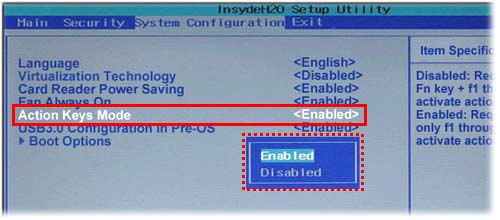
Instalacija upravljačkih programa
Najučinkovitiji način uključivanja FN tipke je provjera upravljačkih programa tipkovnice. Prilikom instaliranja "slomljenog" OS -a za pojedinačne komponente laptopa, često se instaliraju pogrešni "drva za ogrjev". Iskusni stručnjaci preporučuju preuzimanje vozača samo sa službenih stranica proizvođača. Na službenim resursima lako možete pronaći pokretača FN ključeva za HP, Sony, LG, Lenovo, ACER, DNS, Toshiba, Dell i mnoge druge druge.

Korištenje uslužnih programa
Ponekad se ne događaju promjene čak ni nakon ovdje opisanih preporuka. U ovom slučaju posebne komunalije mogu pomoći. Na mreži možete pronaći puno programa za uključivanje ključa FN, mnogi od njih su besplatno predstavljeni.
Dakle, za uređaje Sony Brand, razvijeni su Vaio Control Center i Sony Dijeljene knjižnične komunalije, Samsung je idealan za Easy Display Manager (obično ovaj program isporučuje na disku u istom kompleksu s kupljenom opremom). Na prijenosnom računalu Toshiba, bolje je instalirati uslužni program za podršku Flash Carts -a ili uslužni program Hotkey.
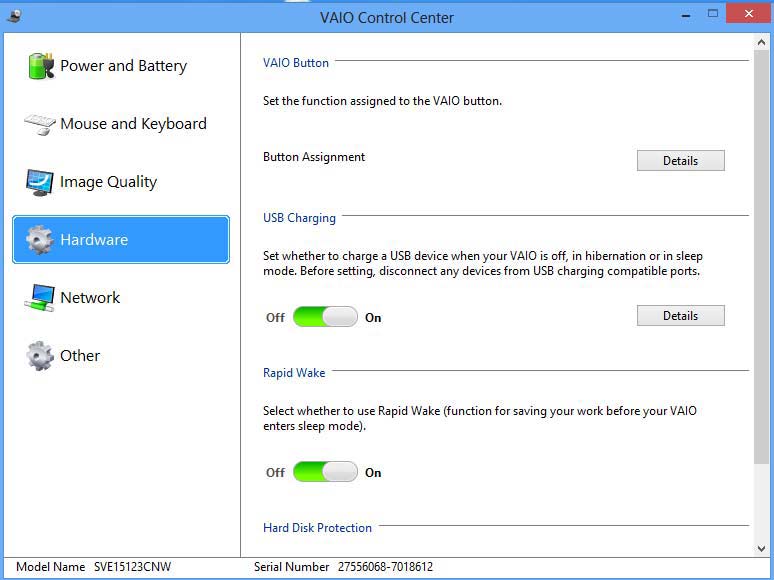
Tu je i univerzalni softver, zahvaljujući kojem će se gumb FN uključiti na bilo koji uređaj - ovo je Magic tipkovnica.
Ništa nije pomoglo? Ogulite tipkovnicu!
Možda problem u mehaničkom oštećenju tipkovnice. Tekućina bi se mogla proliti na nju (najčešće je kava ili čaj) ili je krivnja prašina. Pitanje će se morati riješiti ne pomoću programske metode, već "liječenjem" izvana. Nije potrebno prenijeti uređaj u servisni centar, možete pokušati sve popraviti sami. Svaki ključ na prijenosnom računalu bilježi se u gnijezdu, a ako se malo trudite, moći će ga pažljivo ukloniti (samo stavite odvijač). Svi gumbi sastoje se od dizala, platforme i opruga, ove tri komponente povezane su pomoću zasuna. Nakon što izvadite problem s problemom, očistite web mjesto, a zatim vratite sve natrag.

Funkcije gumba FN mogu se lako dodijeliti drugim tipkama koje niste navikli koristiti. Ovo je malo neobično, ali učinkovito.
Ako je tipkovnica bila napunjena čajem, staze se mogu oštetiti - u ovom slučaju oprema će se morati poslati na uslugu.
Otpuštanje OS -a
Ponekad je također nemoguće ukloniti sistemsko kršenje instaliranjem vozača. To se događa ako je uređaj koji ste kupili razvijeni u 64-bitnom OS-u, a instalirali ste 32. Takve se poteškoće pojavljuju prilično često, moguće je riješiti problem samo ponovnim instalacijom Windows na potrebnu verziju.
Rezultati
Kao što vidite, gumb FN omogućuje vam ubrzanje uključivanja/isključivanja različitih funkcija, što znači da je mnogo za pojednostavljenje života, ali na nekim prijenosnim računalima možda u početku ne funkcionira. Ključ možete uključiti s nekoliko metoda: da biste prevrnuli u postavkama BIOS -a, instalirajte poseban uslužni program, očistite tipkovnicu, izvesti FN+Numlock kombinaciju ili instalirati OS 64X. Sigurni smo da će jedna od ovdje predstavljenih metoda pomoći u uključivanju dragocjenog ključa. Napišite koji je od načina bio najučinkovitiji za rješavanje vašeg problema.

